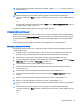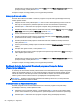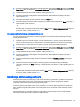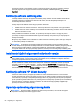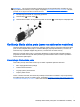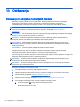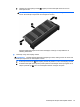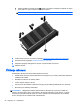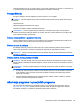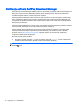User Guide - Windows 8.1
Table Of Contents
- Dobro došli
- Upoznavanje računara
- Povezivanje na mrežu
- Navigacija korištenjem tastature, pokreta prstima i uređaja za pokazivanje
- Korištenje pokazivačkih uređaja
- Podešavanje željenih opcija pokazivačkih uređaja
- Korištenje dodirne podloge i pokreta
- Korištenje tastature
- Korištenje pokazivačkih uređaja
- Multimediji
- Upravljanje napajanjem
- Isključivanje računara
- Postavljanje opcija napajanja
- Korištenje stanja za uštedu energije
- Korištenje baterijskog napajanja
- Pronalaženje dodatnih informacija o bateriji
- Korištenje alatke Battery check (Provjera baterije)
- Prikazivanje preostalog nivoa napunjenosti baterije
- Maksimalno produženje vremena pražnjenja baterije
- Upravljanje niskim nivoima napunjenosti baterije
- Umetanje ili uklanjanje baterije
- Štednja baterijskog napajanja
- Pohranjivanje baterije koju može zamijeniti korisnik
- Odlaganje baterije koju može zamijeniti korisnik
- Zamjena baterije koju može mijenjati korisnik
- Korištenje vanjskog napajanja naizmjeničnom strujom
- Zamjenjiva grafika/dvojna grafika (samo na odabranim modelima)
- Vanjske kartice i uređaji
- Pogoni
- Sigurnost
- Zaštita računara
- Korištenje lozinki
- Postavljanje lozinki u operativnom sistemu Windows
- Postavljanje lozinki u funkciji Computer Setup (Postavljanje računara)
- Upravljanje administratorskom lozinkom za BIOS
- Upravljanje lozinkom za Computer Setup DriveLock
- Korištenje funkcije Automatski DriveLock programa Computer Setup (Postavljanje računara)
- Korištenje antivirusnog softvera
- Korištenje softvera zaštitnog zida
- Instaliranje ključnih sigurnosnih ažuriranih verzija
- Korištenje softvera HP Client Security
- Ugradnja opcionalnog sigurnosnog kabla
- Korištenje čitača otiska prsta (samo na odabranim modelima)
- Održavanje
- Izrada rezervnih kopija i obnova
- Computer Setup (BIOS), MultiBoot (Višestruko pokretanje) i HP PC Hardware Diagnostics (Hardverska di ...
- Podrška
- Specifikacije
- Nošenje računara na put
- Rješavanje problema
- Resursi za rješavanje problema
- Rješavanje poteškoća
- Računar nije moguće pokrenuti
- Ekran računara je prazan
- Softver nepravilno funkcionira
- Računar je uključen, ali ne reagira
- Računar je neobično topao
- Vanjski uređaj ne radi
- Bežična mrežna veza ne funkcionira
- Disk se ne reproducira
- Film nije vidljiv na vanjskom ekranu
- Proces snimanja diska ne počinje ili se zaustavlja prije dovršetka
- Elektrostatičko pražnjenje
- Indeks
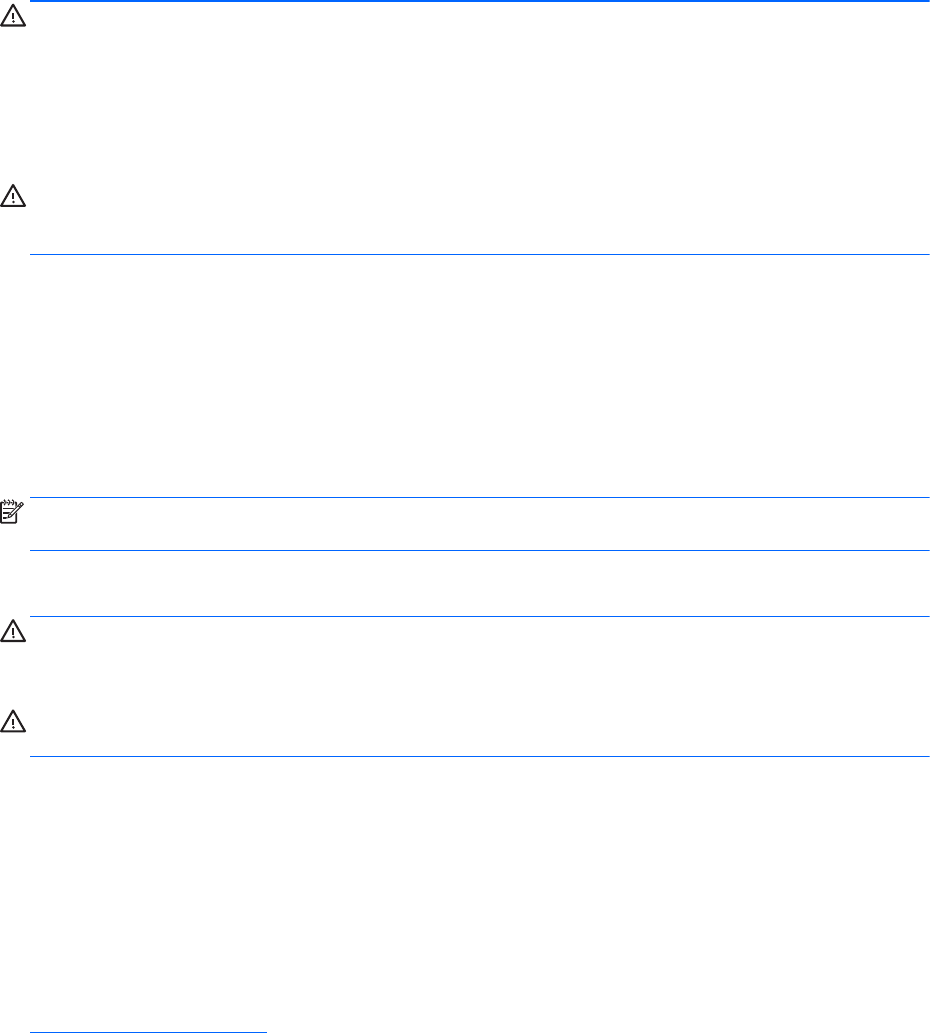
Vlaknasti materijali, kao što su papirni ubrusi, mogu ostaviti ogrebotine na računaru. S vremenom se
u ogrebotinama mogu nagomilati nakupine prljavštine i sredstava za čišćenje.
Postupci čišćenja
Za sigurno čišćenje računara slijedite procedure opisane u ovom odjeljku.
OPOMENA! Da biste spriječili strujni udar ili oštećenja komponenata nemojte čistiti računar dok je
uključen.
Isključite računar.
Isključite napajanje naizmjeničnom strujom.
Isključite sve vanjske uređaje s vlastitim napajanjem.
UPOZORENJE: Da biste spriječili moguća oštećenja unutrašnjih komponenti, nemojte prskati
sredstva za čišćenje ili tekućine direktno na površinu računara. Curenje tekućina po površini može
trajno oštetiti unutrašnje komponente.
Čišćenje ekrana (hibridni ili prijenosni računari)
Lagano prebrišite ekran mekom krpom bez dlačica koja je navlažena
bezalkoholnim
sredstvom za
čišćenje stakla. Pazite da ekran bude suh prije nego ga zatvorite.
Čišćenje stranica ili poklopca
Za čišćenje stranica ili poklopca koristite meku krpu od mikrovlakana ili jelenske kože navlaženu
nekim ranije spomenutim sredstvom za čišćenje ili odgovarajuću jednokratnu maramicu.
NAPOMENA: Prilikom čišćenja poklopca računara koristite kružne pokrete da biste bolje odstranili
prljavštinu i nakupine.
Čišćenje dodirne podloge, tastature ili miša
OPOMENA! Da biste smanjili rizik od strujnog udara ili oštećenja unutrašnjih komponenti, nemojte
koristiti papučicu usisivača za čišćenje tastature. Usisivač može da ostavi kućne otpatke na površini
tastature.
UPOZORENJE: Da biste spriječili oštećenja unutrašnjih komponenti, pazite da tekućine ne dospiju
između tipki.
●
Za čišćenje dodirne podloge, tastature ili miša koristite meku krpu od mikrovlakana ili jelenske
kože navlaženu nekim od ranije spomenutih sredstava za čišćenje ili koristite odgovarajuću
jednokratnu maramicu.
●
Da biste spriječili priljepljivanje tipki i odstranili prašinu, dlačice i čestice s tastature, koristite
konzervu kompresovanog zraka sa slamkom.
Ažuriranje programa i upravljačkih programa
HP preporučuje da ažurirate svoje programe i redovno vam dostavlja najnovije verzije. Idite na
http://www.hp.com/support da biste preuzeli najnovije verzije. Možete se registrovati i za prijem
automatskih obavijesti o verzijama za ažuriranje kada postanu dostupne.
Ažuriranje programa i upravljačkih programa 69